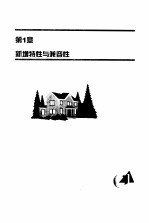
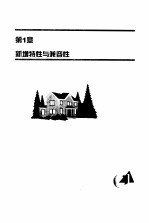
PowerPoint 2000中文版易学易用专辑PDF电子书下载
- 电子书积分:12 积分如何计算积分?
- 作 者:东箭工作室编著
- 出 版 社:北京:人民邮电出版社
- 出版年份:1999
- ISBN:7115076057
- 页数:307 页
第1章 新增特性与兼容性 1
1.1 新颖的PowerPoint2000 2
1.2 新增特性 3
1.3 程序的兼容性 18
第2章 熟悉PowerPoint2000 19
2.1 启动和退出PowerPoint 20
2.1.1 创作开始前的选择 22
2.1.2 退出PowerPoint2000 23
2.2 PowerPoint2000的工作环境 24
2.2.1 PowerPoint窗口 25
2.2.2 使用菜单栏 26
2.2.3 使用工具栏 27
2.2.4 获得工具栏上按钮帮助 29
2.2.5 移动工具栏 30
2.2.6 认识对话框 31
2.4 认识Office助手 32
2.3 不同的视图 32
2.4.1 显示或隐藏Office助手 34
2.4.2 换一个助手试试 34
2.4.3 对Office助手的一些设置 35
2.4.4 使用联机帮助 37
2.4.5 查找所需信息 38
2.4.6 访问“网上Office”获取帮助 38
第3章 创作首份演示文稿 41
3.1 创建演示文稿 42
3.2 输入文本 46
3.3 插入图表、组织结构图和表格幻灯片 46
3.4 增加注解和图片 48
3.5 检查演示文稿 50
3.6 添加备注和批注 51
3.7.1 保存演示文稿 52
3.7 保存演示文稿 52
3.7.2 另存文件 53
3.7.3 更改默认文档保存文件夹 54
3.7.4 自动保存文件 55
第4章 格式化演示文稿 57
4.1 “大纲视图” 58
4.1.1 使用大纲视图 59
4.1.2 列出提纲 61
4.1.3 在大纲视图下编辑演示文稿提纲 61
4.2 浏览幻灯片视图 65
4.2.1 选择编辑的幻灯片 66
4.2.2 放大和缩小幻灯片 66
4.2.3 添加新幻灯片 68
4.2.4 删除幻灯片 69
4.2.5 移动幻灯片 70
4.2.6 创建幻灯片副本 72
4.2.7 插入幻灯片 73
4.3 幻灯片母版 75
4.3.1 理解幻灯片母版 75
4.3.2 创建与母版不同的幻灯片 77
4.3.3 添加页眉、页脚文本 78
4.4 理解配色方案 81
4.4.1 应用配色方案 81
4.4.2 更改配色方案 83
4.5 应用设计模板 84
4.5.1 套用模板样式 84
4.5.2 创建自己的模板 86
4.5.3 保存自己的模板 86
4.6 备注页视图 87
4.7 幻灯片讲义 88
第5章 输入和编辑文本 91
5.1.1 创建幻灯片文本对象 92
5.1 对文本操作 92
5.1.2 在文本框或图形对象中添加文本 93
5.2.3 查找和替换文本 95
5.2 设置文本和段落格式 97
5.2.1 插入文本 97
5.2.2 编辑输入的文本 98
5.2.3 添加项目符号 100
5.2.4 为每行文本添加不同的项目符号 103
5.2.5 移动文本框位置 104
5.2.6 使用不同的文本对齐方式 104
5.2.7 调整行距 106
5.2.8 使用特殊样式的文本 107
5.2.9 缩进文本 108
5.2.10 设置制表位 109
第6章 特殊文本效果 111
6.1.1 添加特殊文本效果 112
6.1 艺术字体 112
6.1.2 更改具有特殊文本效果的文本 114
6.2 设置阴影效果 117
第7章 绘制图形对象 121
7.1 添加辅助线 122
7.2 认识绘图工具栏 123
7.3 绘制直线和几何图形 125
7.3.1 绘制直线、圆形和矩形 125
7.3.2 改变图形大小及移动图形对象 127
7.3.3 复制图形对象 128
7.3.4 在图形中输入文本 130
7.4 自选图形 131
7.4.1 绘制曲线 131
7.4.2 绘制多边形 133
7.4.3 更改任意多边形或曲线 133
7.4.4 使用其他自选图形 134
7.4.5 编辑自选图形 135
7.4.6 改变自选图形 136
7.4.7 更改自选图形的默认样式 137
7.4.8 使用其他自选图形 137
7.5 格式化图形对象 139
7.5.1 选择各种线型 140
7.5.2 选择箭头样式 141
7.5.3 选择线条颜色 141
7.5.4 更改默认的线条样式和填充 142
7.5.5 选择填充颜色和效果 142
7.5.6 设置三维效果 145
7.5.7 调整图形对象的角度 146
第8章 组织结构图和Graph图表 147
8.1.1 启动“组织结构图” 148
8.1.2 在组织结构图中创建新图表 148
8.1 创建组织结构图 148
8.1.3 改变选项 149
8.2 编辑组织结构图 150
8.2.1 认识“常规”工具 150
8.2.2 创建图表标题 151
8.2.3 在图框中输入文本 151
8.2.4 输入背景文本 152
8.2.5 添加和删除图框 153
8.3.1 更改字体样式、颜色 154
8.3 格式化组织结构图 154
8.3.2 更改视图样式 155
8.3.3 改变图框外框 156
8.3.4 复制图框设置 157
8.3.5 使用“绘图”工具 157
8.4 添加Graph表格 158
8.4.1 创建Graph数据图表 159
8.4.3 从其他应用程序中复制数据 160
8.4.2 在数据表上输入数据 160
8.4.4 修改图表中的数值 161
8.4.5 在二维图表中修改数值 161
8.4.6 在二维图表的次数值轴上绘制数据系列 163
8.5 格式化图表 163
8.5.1 修改图表中显示的对象 164
8.5.2 添加数据标志 164
8.5.3 向图表中添加图例 165
8.6 使用三维视图 166
8.6.1 选择三维视图 166
8.6.2 修改三维图表的高度和透视系数 167
第9章 共享应用程序信息 171
9.1 复制和转移信息 172
9.1.1 剪切和粘贴 172
9.1.2 链接和嵌入 175
9.1.3 与其他Windows应用程序的数据链接 176
9.1.4 编辑和更新链接对象 177
9.1.5 链接的断开与重建 178
9.1.6 创建嵌入对象 179
9.1.7 创建新的嵌入对象 179
9.1.8 在程序之间拖放信息 182
9.2 与他人共享演示文稿 184
9.2.1 共享演示文稿 184
9.2.2 邮寄演示文稿所需的程序 185
9.2.3 编辑演示文稿的传送名单 186
9.3 共享文本、数据、图形 188
9.3.1 使用Word2000编排格式 188
9.3.2 插入Excel文档 190
9.3.3 使用Microsoft Outlook跟踪演示文稿和查找文件 191
第10章 增强演示文稿效果 193
10.1.1 Pictures选项卡 194
10.1 Microsoft 5.0剪贴库 194
10.1.2 Sounds选项卡 195
10.1.3 Motions Clips选项卡 195
10.1.4 “所有类别”按钮 195
10.1.5 “Import Clips”按钮 195
10.1.6 “Clips Online”按钮 195
10.1.7 Windows Media文件夹 196
10.2 使用剪贴图片 196
10.2.2 查找剪辑 197
10.2.3 往剪贴库中添加剪辑 199
10.2.4 对剪辑库中的类操作 203
10.2.5 修改剪贴画 205
10.3 添加视频媒体剪辑 207
10.4 声音的录制与回放 209
10.4.1 插入声音 210
10.4.2 声音的选择和播放 212
10.5 插入Office 97剪贴库中对象 213
第11章 设置幻灯片放映 215
11.1 演讲者讲义 216
11.2 设计幻灯片放映 218
11.2.1 使用“设置放映方式”对话框 218
11.2.2 设置自定义放映的演示文稿 219
11.2.3 交互式幻灯片 221
11.2.4 在幻灯片上插入动作按钮 224
11.3 设置幻灯片切换效果 227
11.4 创建幻灯片动画对象 228
11.4.1 动态显示文本标题 228
11.4.2 动态显示图表的元素 229
11.4.3 更改幻灯片上动画对象的出现顺序 230
11.5 演示文稿的定时 231
11.5.1 人工设置幻灯片放映时间间距 231
11.5.2 设置和排练计时 232
11.6 安排联机广播 233
11.7 使用投影仪向导添加新的投影仪 235
第12章 幻灯片放映 239
12.1 放映幻灯片 240
12.1.1 在PowerPoint2000中启动幻灯片放映 240
12.1.2 快速放映幻灯片 240
12.1.3 将演示文稿存为以放映方式打开的类型 243
12.1.4 在播放过程中的幻灯片上添加信息 244
12.1.5 在幻灯片放映时隐藏绘图笔或指针 246
12.1.6 记录即席反应 247
12.1.7 将“即席反应”发送到Outlook 247
12.1.8 将记录的即席反应发送到Word文档 248
12.2 使用播放器放映幻灯片 249
12.2.1 用PowerPoint播放器观看放映 249
12.3 打包演示文稿 251
12.3.1 打包用于另一台计算机的演示文稿 251
12.3.2 解开打包的演示文稿包 254
第13章 打印输出 257
13.1 设置页面格式 258
13.1.1 “打印”对话框 259
13.1.2 打印讲义和演讲者备注 263
13.1.3 打印演示文稿大纲 264
13.2 制作35mm幻灯片 264
第14章 运行在WWW中 265
14.1 创建Web上的演示文稿 266
14.1.1 使用web工具栏 266
14.1.2 创建用于Internet上的演示文稿 268
14.1.3 以HTML格式保存 270
14.1.4 打开HTML格式文档 272
14.2 打开和查找演示文稿 275
14.2.1 打开Web开始页 276
14.2.2 打开Web的搜索页 277
14.2.3 将当前Web文件添加到“个人收藏夹”列表中 279
14.3 在Intranet中组合Web和Office工具 280
14.3.1 使用Web浏览器集成Office文档 281
14.3.2 在PowerPoint文档中创建超级链接 281
第15章 优化PowerPoint2000 283
15.1 设置PowerPoint选项 284
15.1.1 撤消错误操作 284
15.1.2 更改保存演示文稿预设类型设置 285
15.2 自定义工具栏 286
15.2.1 创建自定义工具栏 286
15.2.2 为新建工具栏中添加按钮 287
15.2.3 在工具栏中添加自定义菜单 289
15.2.4 更改自定义工具栏名称 290
15.2.5 使用“外来”按钮图像 291
15.2.6 编辑工具栏按钮或菜单命令图像 292
15.3.1 在工具栏中添加内置菜单 293
15.3 添加内置菜单 293
15.3.2 更改菜单命令或工具栏按钮的名称 295
15.3.3 还原内置菜单原始设置 295
第16章 使用VBA优化PowerPoint 297
16.1 认识VBE 298
16.1.1 VBE的组成 298
16.1.2 Form和控件 299
16.1.3 在文档中使用控件 300
16.2 纪录Basic宏 300
16.2.1 使用宏记录器 301
16.2.2 查看和编辑宏 302
16.2.3 检查演示文稿中可能包含病毒的宏 303
16.3 使用ActiveX控件 303
16.3.1 ActiveX控件的类型 304
16.3.2 添加ActiveX控件 305
16.3.3 注册新的ActiveX控件 307
- 《BBC人体如何工作》(英)爱丽丝.罗伯茨 2019
- 《慢性呼吸系统疾病物理治疗工作手册》(荷)瑞克·考斯林克(RikGosselink) 2020
- 《AutoCAD 2018自学视频教程 标准版 中文版》CAD/CAM/CAE技术联盟 2019
- 《掌控工作》邵文瀚著 2020
- 《社会工作专业英语》俞炎燊 2019
- 《中国共产党支部工作条例问答》张越编著 2019
- 《AutoCAD机械设计实例精解 2019中文版》北京兆迪科技有限公司编著 2019
- 《社会工作实习教育研究的反身性书写》权福军 2018
- 《抗战与军队政治工作》李富春等著 1938
- 《思维导图工作法》王玉印著 2020
- 《市政工程基础》杨岚编著 2009
- 《家畜百宝 猪、牛、羊、鸡的综合利用》山西省商业厅组织技术处编著 1959
- 《《道德经》200句》崇贤书院编著 2018
- 《高级英语阅读与听说教程》刘秀梅编著 2019
- 《计算机网络与通信基础》谢雨飞,田启川编著 2019
- 《看图自学吉他弹唱教程》陈飞编著 2019
- 《法语词汇认知联想记忆法》刘莲编著 2020
- 《培智学校义务教育实验教科书教师教学用书 生活适应 二年级 上》人民教育出版社,课程教材研究所,特殊教育课程教材研究中心编著 2019
- 《国家社科基金项目申报规范 技巧与案例 第3版 2020》文传浩,夏宇编著 2019
- 《流体力学》张扬军,彭杰,诸葛伟林编著 2019
- 《指向核心素养 北京十一学校名师教学设计 英语 七年级 上 配人教版》周志英总主编 2019
- 《办好人民满意的教育 全国教育满意度调查报告》(中国)中国教育科学研究院 2019
- 《北京生态环境保护》《北京环境保护丛书》编委会编著 2018
- 《人民院士》吴娜著 2019
- 《指向核心素养 北京十一学校名师教学设计 英语 九年级 上 配人教版》周志英总主编 2019
- 《中国人民的心》杨朔著;夕琳编 2019
- 《高等院校旅游专业系列教材 旅游企业岗位培训系列教材 新编北京导游英语》杨昆,鄢莉,谭明华 2019
- 《中华人民共和国成立70周年优秀文学作品精选 短篇小说卷 上 全2册》贺邵俊主编 2019
- 《指向核心素养 北京十一学校名师教学设计 数学 九年级 上 配人教版》周志英总主编 2019
- 《中华人民共和国成立70周年优秀文学作品精选 中篇小说卷 下 全3册》洪治纲主编 2019
